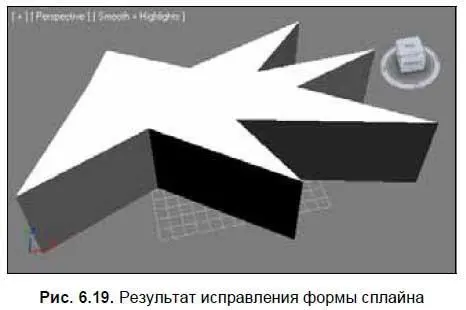
Рассматриваемый инструмент применяется при создании помещений чаще всего в тех случаях, когда планы-чертежи комнаты импортируются в 3ds Max из каких-либо других редакторов, например, из ArchiCAD. Как правило, импортируемые чертежи не соответствуют требованиям 3ds Max, и приходится доводить их форму до нужного состояния вручную. Подробнее об импорте и экспорте объектов мы поговорим позднее.
Insert (Вставить)
Инструмент Insert(Вставить) также позволяет вставлять новые вершины в сплайн, но в отличие от инструмента Refine(Уточнить), им можно добавлять сразу множество вершин, одновременно изменяя форму сплайна.
1. Как и в прошлый раз, создайте линию произвольной формы в окне проекций Top(Вид сверху) при помощи инструмента Line(Линия).
2. Перейдите на уровень редактирования подобъекта Vertex(Вершина).
3. В свитке Geometry(Геометрия) найдите инструмент Insert(Вставить) (рис. 6.20). Выберите данный инструмент, затем наведите курсор на линию в сцене, щелкните кнопкой мыши. Теперь происходит как бы дорисовка линии: вы одновременно изменяете форму линии и добавляете новые вершины щелчками мыши.
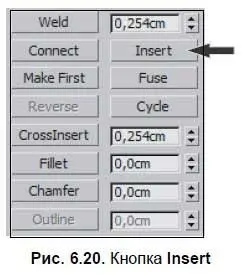
4. Для завершения работы с данным инструментом — просто щелкните правой кнопкой мыши в пределах активного окна проекций.
Таким образом, данный инструмент удобен для корректировки формы сплайна.
Fuse (Плавка)
Инструмент Fuse(Плавка) позволяет объединять две вершины. Действие данного инструмента немного отличается от действия инструмента Weld(Объединить). Если при работе с Weld(Объединить) необходимо было максимально близко подвигать объединяемые точки, то при использовании Fuse(Плавка) такой необходимости нет.
Выделите любые две вершины на созданной линии (в режиме редактирования подобъекта Vertex(Вершина)) и нажмите кнопку Fuse(Плавка) в свитке Geometry(Геометрия) (рис. 6.21).
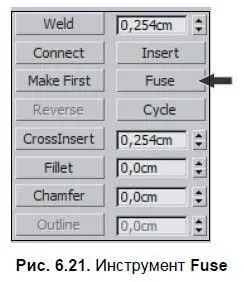
В результате — выделенные вершины пропадут, а будет создана третья — новая вершина, расположенная между предыдущими.
Таким образом, данный инструмент позволяет объединять вершины, но при этом создается новая вершина, позиция которой отличается от позиции предыдущих вершин.
Attach (Присоединить)
Инструмент Attach(Присоединить) позволяет присоединять к форме одного сплайна форму другого сплайна. В результате применения данного инструмента получается один сплайн, созданный из двух или более исходных.
Данный инструмент часто применяется при создании сложных по форме, многокомнатных помещений. Рассмотрим порядок его использования на отвлеченном примере.
1. В окне проекций Top(Вид сверху) создайте сплайн Rectangle(Прямоугольник) примерно квадратной формы.
2. Внутри данного прямоугольника создайте форму звезду при помощи сплайна Star(Звезда). Должно получиться примерно как на рис. 6.22.
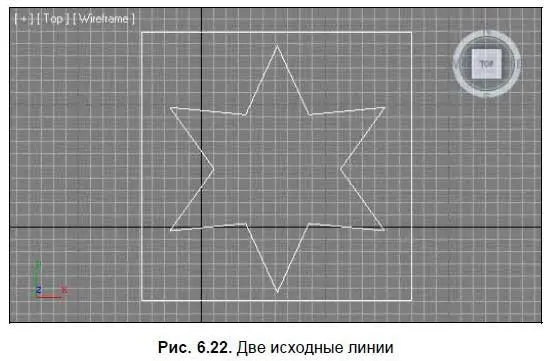
3. Мы превратим оба сплайна в один. Но инструмент Attach(Присоединить) может быть применен только лишь в отношении редактируемых сплайнов, а все сплайны, кроме сплайна Line(Линия) — изначально являются нередактируемыми (мы говорили об этом в главе 2). Выделите любой сплайн из присутствующих в сцене, например — прямоугольник, нажмите правую кнопку мыши для вызова квадрупольного меню и выберите пункт Convert To(Перевести в) | Convert to Editable Spline(Перевести в редактируемый сплайн). Теперь данный сплайн является редактируемым.
4. Убедитесь, что он все еще выделен, снова вызовите квадрупольное меню и выберите в нем пункт Attach(Присоединить) (рис. 6.23).
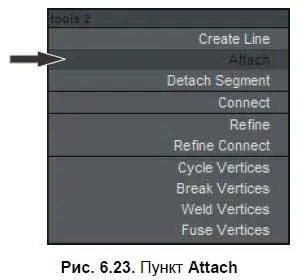
5. Наведите курсор мыши на сплайн-звезду и разок щелкните по нему. Теперь оба сплайна превращены в один единый. Для выхода из режима присоединения сплайнов щелкните правой кнопкой мыши в пределах активного окна проекций.
Читать дальше
Конец ознакомительного отрывка
Купить книгу

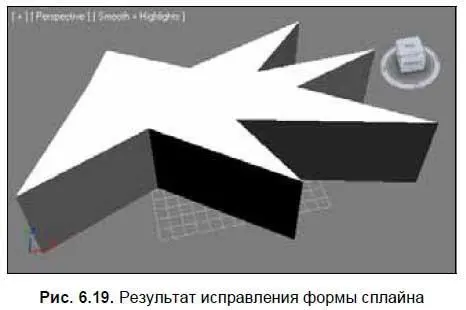
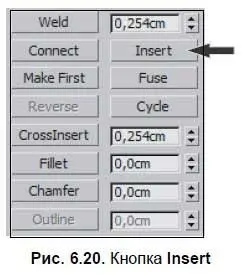
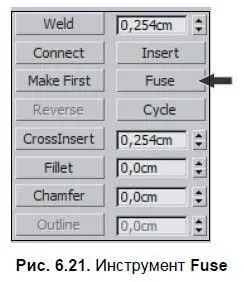
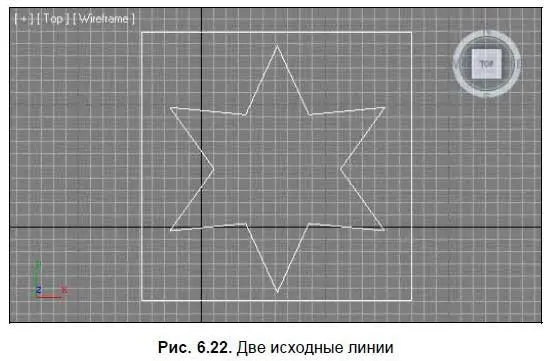
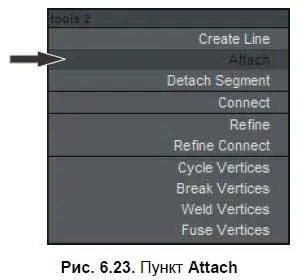







![Никки Бойд - Мой безупречный дом [Искусство организации пространства и создания стильного интерьера]](/books/384521/nikki-bojd-moj-bezuprechnyj-dom-iskusstvo-organiza-thumb.webp)



